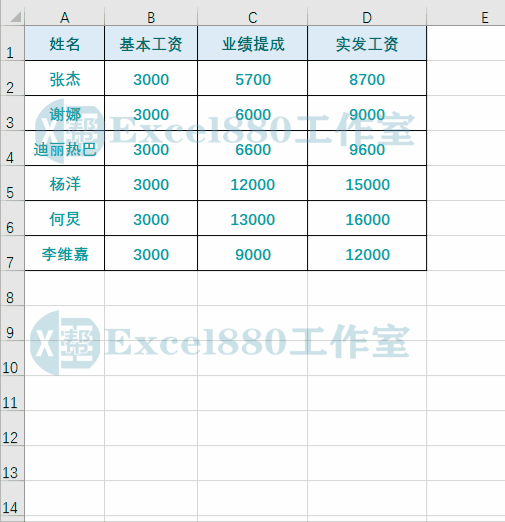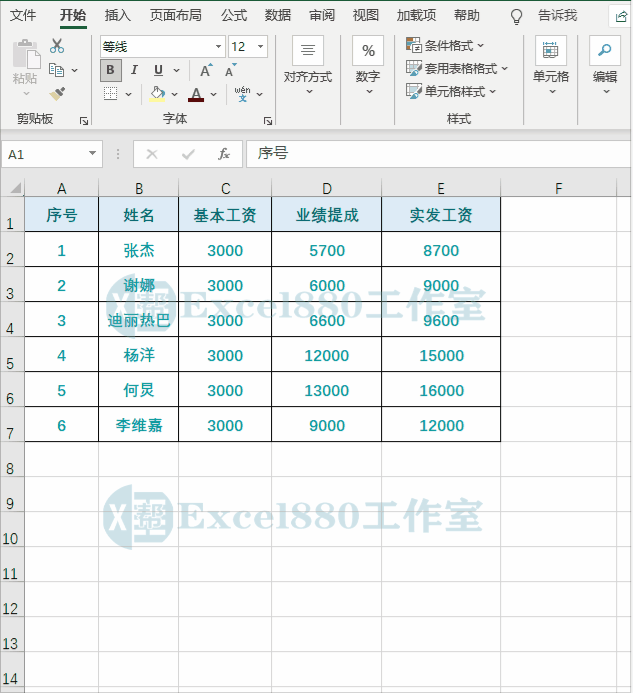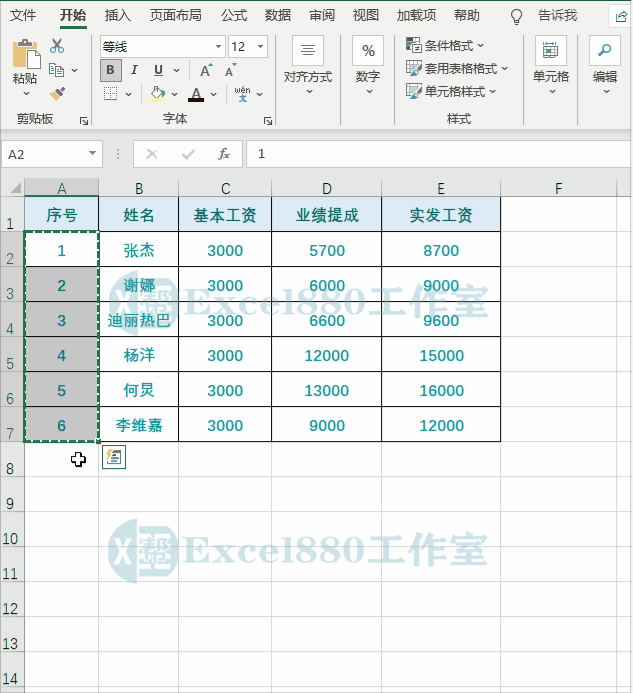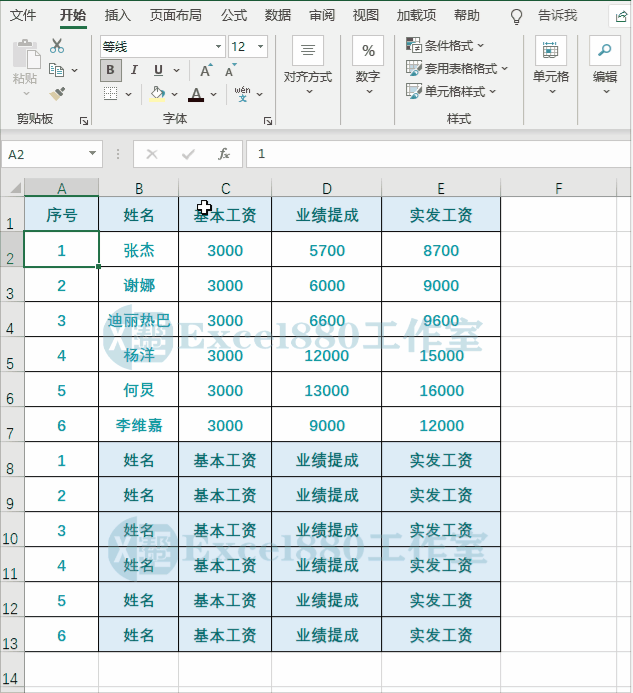课程咨询 加我微信EXCEL880B 试学网址http://v.excel880.com
如下图所示,这样的工资条,每个做财务的、做行政的应该都做过吧?是不是觉得隔一个人就要插一行表头挺麻烦的?
这不到月中了,又到了工资发放的时间,我们财务部的同事今天来跟小编吐槽,说给员工制作工资条麻烦,虽然也用了一些什么跨表公式联动、辅助列空行定位等方法,但还是觉得步骤太多,问小编有没有更简单直接、好上手的方法。
方法自然有,而且超简单、超好上手,其实都不用我教,大家都会,只是很少有人会想到这么去做。话不多说,下面介绍具体的操作步骤。
1、在工作表中,选择A2:A7单元格区域中的序号,按【Ctrl+C】复制,如下图所示。
2、选择A8单元格,按【Ctrl+V】粘贴复制的序号,得到一列新的序号,如下图所示。
3、选择B1:E1单元格区域中的表头,按【Ctrl+C】复制,如下图所示。
4、选择B8:E13单元格区域,按【Ctrl+V】粘贴复制的表头,如下图所示。
到这一步,想必很多读者已经get到了小编的思路,猜到了后面的步骤了。没有猜到的读者不要急,跟着小编的思路往下看。
5、选择A列中的任意一个单元格,如下图所示。
6、在“数据”功能区的“排序和筛选”面板中,单击“升序”按钮,使表格中的序号重新排列,此时每个员工的工资上方都有一行工资条的表头了,效果如下图所示。
7、最后,选择A列,单击鼠标右键,弹出快捷菜单,选择“删除”选项,将序号列删除,即可得到完整的工资条工作表,如下图所示。
然后将工作表打印出来,撕成小条发给员工本人核对工资即可。
看完上述操作步骤,是不是有种恍然大悟的感觉?至于最后一步,可删可不删,或者将A列隐藏起来也是可以的。
好了,今天有关在Excel中快速制作工资条的方法便介绍到这,大家赶紧实际操作练习一下吧,有不懂的问题可以留言问小编呦!感谢支持Excel880工作室,还请多多转发,持续关注我们呀!